hoe vindt u de adware Android geïnfecteerde applicatie
Als u advertenties op uw telefoon ziet, die zelfs worden weergegeven wanneer uw internetbrowser is uitgeschakeld, betekent dit dat een van de applicaties op uw telefoon adware heeft ingesloten. In de meeste gevallen zal het de app die u het meest recent geïnstalleerd op uw telefoon, maar dit is niet altijd het geval.
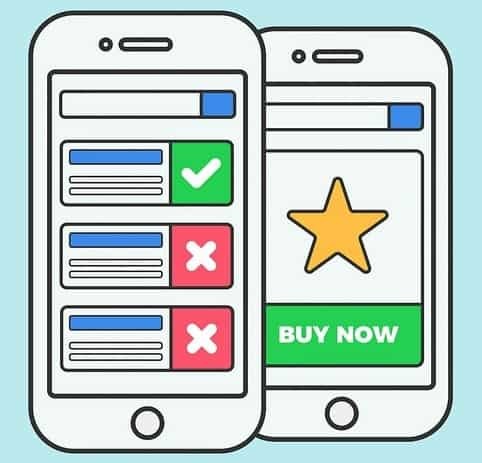
Android Adware is zeer vervelend stukje software, vooral als het gaat om uw mobiele telefoon.
soms maken app-ontwikkelaars verschrikkelijke beslissingen-zoals het opnemen van Adware in Apps als een regelmatige update-dus het is heel goed mogelijk dat een van uw oudere apps de oorzaak van het probleem is.
er is geen directe manier om de trouble maker te identificeren, maar u kunt het gemakkelijk vinden door eliminatie. Sluit alle niet-essentiële Apps op je Android-apparaat, dan beginnen ze te draaien op een voor een. Wanneer u een app in te schakelen geef het wat tijd om de advertenties weer te geven – hoe meer tijd je kunt geven hoe beter, omdat we niet kunnen weten de trigger die ervoor zorgt dat ze te verschijnen. Door het gebruik van deze methode zult u uiteindelijk ontdekken de onruststoker.
is het mogelijk om een toepassing te behouden, maar de Adware te verwijderen?
het kan mogelijk zijn, maar strikt op basis van de basis van een geval per geval:
- meestal is de makkelijkste manier om de premium versie van de App te kopen-deze komen meestal advertenties-Gratis. Om dat te doen ga gewoon naar de winkel en de aankoop en installeer de premium versie, verwijder dan de adware-besmette versie door het volgen van de onderstaande gids.
- als dat geen optie is, kunt u proberen door het menu opties van de App te kijken – soms leiden bepaalde functies van de App tot de Adware. Du Quick Charge, die onlangs een verontwaardiging onder Android-gebruikers, is een goed voorbeeld.
- het meest waarschijnlijke scenario is echter dat de App-Ontwikkelaar een beslissing zal dwingen-om de App te gebruiken en de advertenties te verduren of om de Adware volledig te verwijderen.
de onderstaande verwijdering gids zal u helpen zich te ontdoen van de App in kwestie. Aarzel niet om zich te ontdoen van een app met opdringerige Adware, want er is een stijve concurrentie tussen app-ontwikkelaars. Je moet in staat zijn om een alternatieve advertenties-vrije oplossing te vinden als je een beetje tijd doorbrengen in de winkel!
Adware verwijderen van Android
als u een Android-virus heeft, ga dan verder met de onderstaande gids.
als u een iPhone virus, gebruik dan onze iPhone Virus verwijdering gids.
als u een Mac-virus hebt, gebruik dan onze How to remove Ads on Mac guide.
als u een Windows-virus hebt, gebruik dan onze gids van de verwijdering van Windows-virussen.
![]()
of u nu de standaard “Internet” App gebruikt om te browsen of een andere browser zoals Chrome, u moet naar:
Instellingen / Meer / Application Manager / All

Zoek de Browser/App in kwestie en tik erop.
![]()
nu is de methode effectief hetzelfde voor gebruikers die zowel “Internet” als Chrome/andere Browsers gebruiken, maar voor meer duidelijkheid hebben we instructies voor beide gegeven:
voor “Internet” Browsergebruikers:
Tik op de knop Forceer Stop.

tik nu op de knoppen Gegevens wissen en Cache wissen.

voor gebruikers van Google Chrome:
klik op Force Stop.

klik vervolgens op Gegevens wissen en Cache wissen.

![]()
start uw Browser opnieuw op. Het zou een goed idee om uw Android-apparaat opnieuw op te starten, voor het geval dat.
- belangrijk!
Als u nog steeds advertenties in uw browser ziet, is het waarschijnlijk dat deze worden gegenereerd door de websites die u bezoekt en u kunt er niets aan doen.
Als u echter advertenties buiten uw internetbrowser ziet, bevat een van uw geïnstalleerde Apps de problematische Adware. In dit geval moet u een kijkje nemen op deze gids.
hebben wij u geholpen? Alsjeblieft, overweeg ons te helpen door het woord te verspreiden!